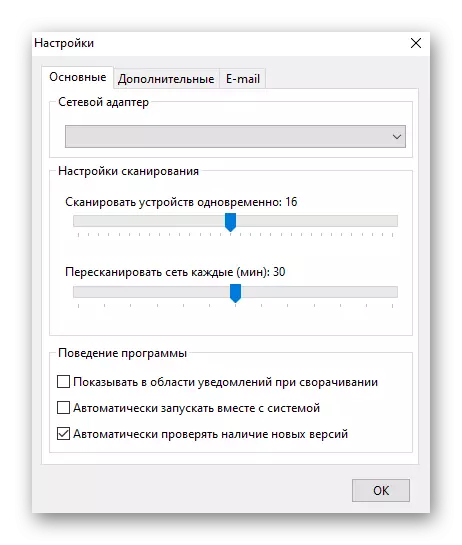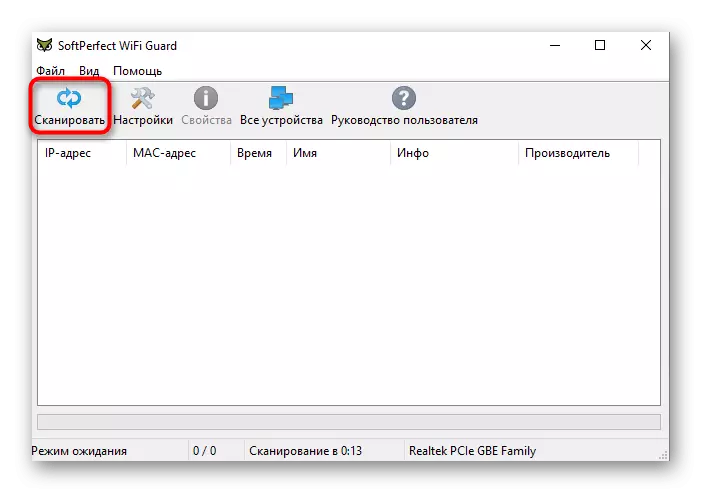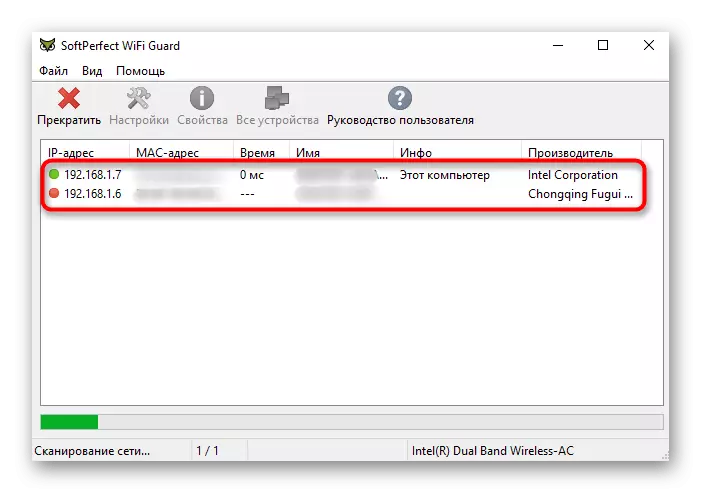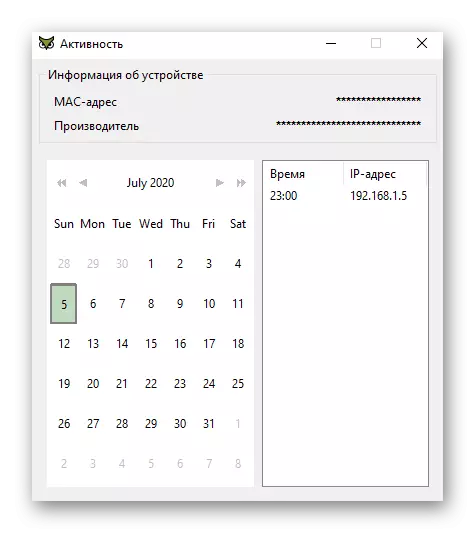Sula dtosaíonn tú ar an anailís ar na bealaí seo a leanas, tabhair faoi deara gur féidir leat liosta de chliaint a shainiú ach amháin ar Wi-Fi sa bhaile nó nuair a bhíonn sé ceangailte le líonra gan sreang, mar shampla, cuairt a thabhairt air. In áit nó in oifigí poiblí, áit a bhfuil paraiméadair rialaithe rochtana cumraithe, ní oibreoidh sé.
Modh 1: Comhéadan Gréasáin Ródaire
Chun a fháil amach cé atá ceangailte leis an líonra ródaire gan sreang gan cistí breise a úsáid ach ag baint úsáide as comhéadan gréasáin an ródaire a úsáidtear. Chun é seo a dhéanamh, déantar an t-údarú den chéad uair, a bhfuil prionsabal praiticiúil comhionann le haghaidh gach múnlaí de ródairí. Is féidir leat é a léamh faoi in ábhar ar leith ar an nasc thíos.Léigh níos mó: Logáil isteach i gcomhéadan gréasáin na ródairí
Tar éis duit logáil isteach go rathúil isteach san ionad idirlín, níl ann ach dul go dtí an roghchlár cuí, a bhfuil cuma difriúil ar chuideachta gach cuideachta. Molaimid déileáil le prionsabal an taisc a chomhlíonadh maidir leis an sampla de thrí mhúnla tóir ar ródairí.
Rogha 1: TP-Link
Tá ródairí TP-Nasc ar cheann de na cinn is coitianta toisc go bhfuil siad a dháileadh go minic soláthraithe agus iad ag soláthar seirbhísí, dá bhrí sin, measaimid an rogha idirghníomhaíochta leis an gcomhéadan gréasáin seo, ar an gcéad dul síos, ag cur san áireamh a leagan reatha.
- Tar éis an údaraithe, bog go dtí an t-alt "gan sreang".
- Tá suim agat sa chatagóir "staitistic gan sreang".
- Sa tábla a thaispeánann, is féidir leat tú féin a chur ar an eolas faoi liosta reatha na gcustaiméirí agus aon cheann acu a mhúchadh trí chliceáil ar an gcnaipe "Deny".
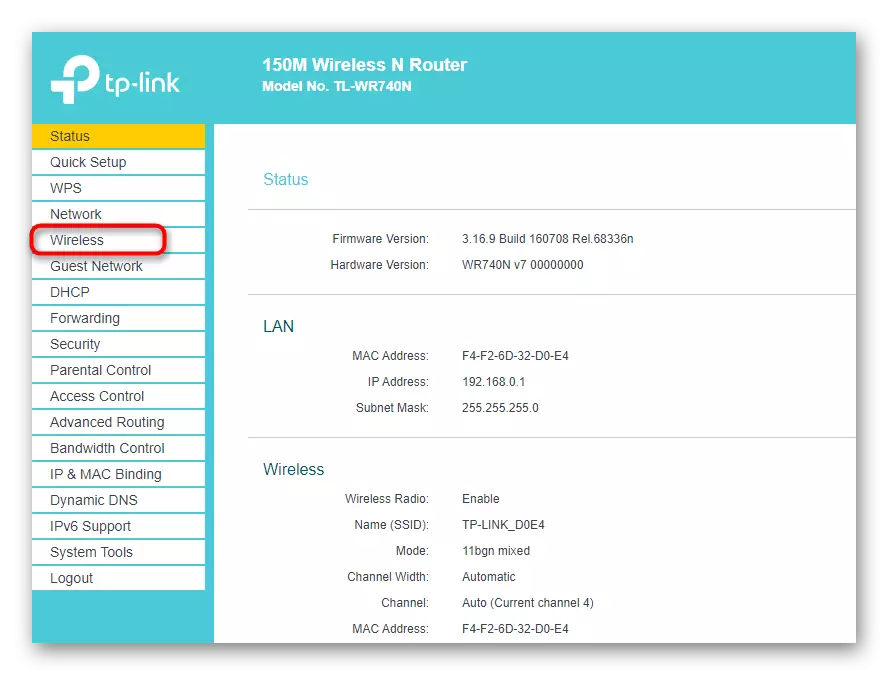
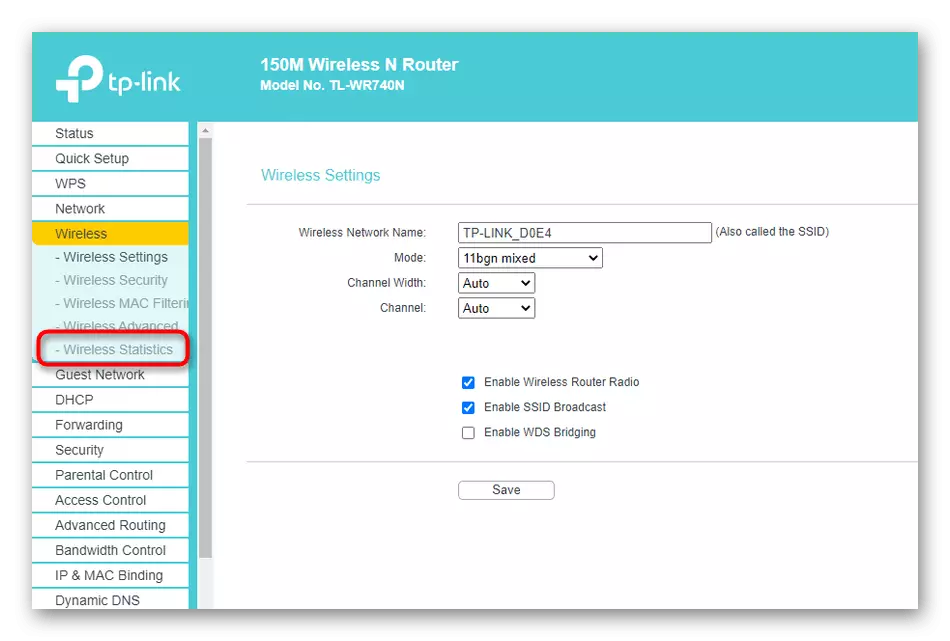
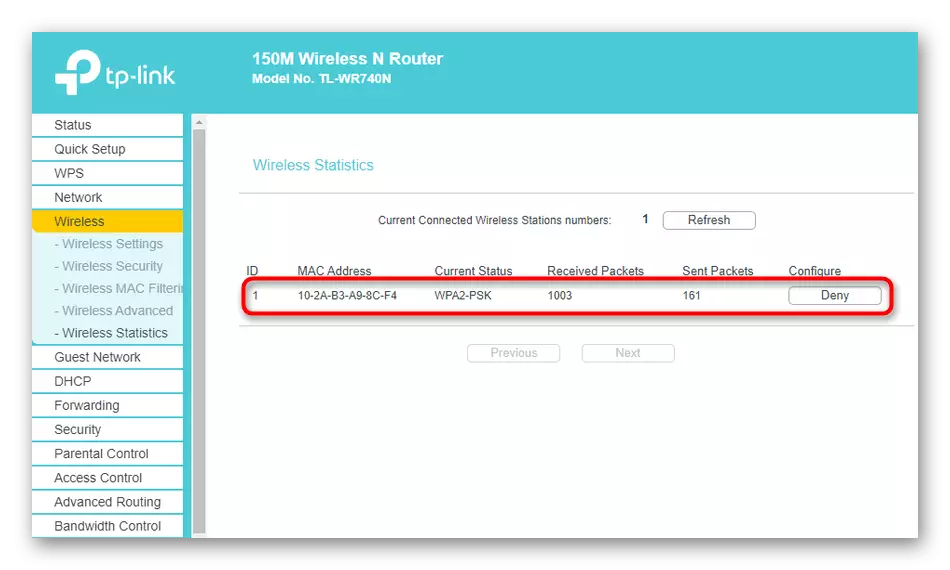
Ar an drochuair, i gcomhéadan gréasáin an déantóra seo de ródairí, ní thaispeántar ainm an ríomhaire, mar sin caithfidh tú gléas sonrach a chinneadh ina seoladh fisiciúil. Ina theannta sin, taispeántar líon na bpicéid a fuarthas agus a sheoltar sa tábla céanna é.
Rogha 2: Asus
Tarlaíonn an anailís ar rialú ródairí ó ASUS toisc go bhfuil comhéadan gréasáin uathúil ag samhlacha nua ina bhfuil sé deacair an t-úsáideoir nua a thuiscint. Díreach an leagan seo den Firmware, breathnóimid ar na treoracha seo a leanas.
- Tar éis duit logáil isteach go rathúil isteach sa ródaire ar an bpríomhleathanach, téigh síos an méid seo a leanas agus i mbloc na gcliant, cliceáil "Féach ar liosta".
- Beidh tábla le feiceáil ina mbeidh sé níos fearr an sórtáil a shocrú thar an gcomhéadan.
- Anois is féidir leat teacht ar an "2.4 GHz" nó "5 GHz" comhéadan ag brath ar an gcineál líonra a úsáidtear, agus ansin féachaint ar an liosta de na feistí nasctha.
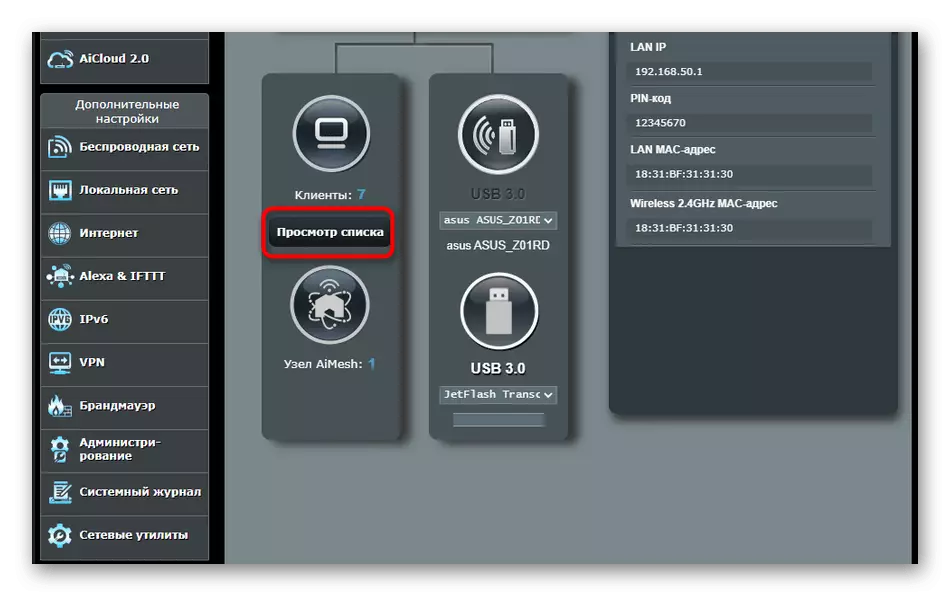
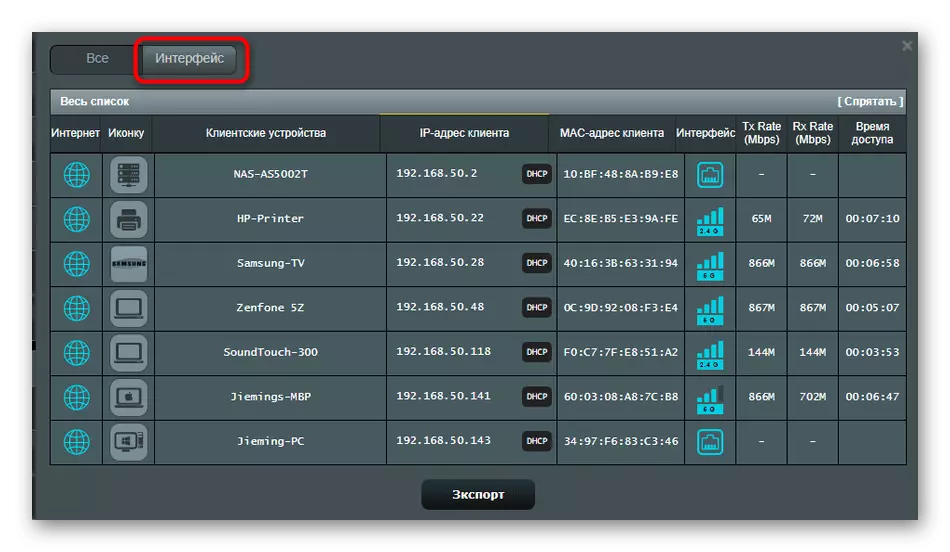
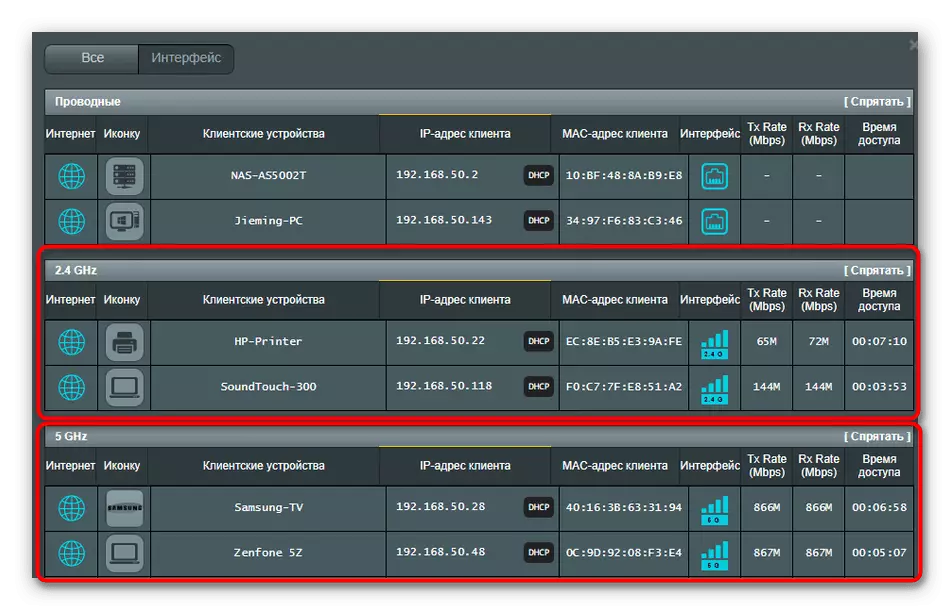
Maidir le faisnéis ar taispeáint, is iad na ródairí ASUS an ceann is úire, ós rud é deilbhíní gléas faisnéiseach, a n-ainmneacha, a seoltaí IP, seoltaí fisiciúla, luas an naisc agus a chuid ama a thaispeántar anseo.
Rogha 3: D-LINK
Go leor a fháil ródairí ó D-Link, ós rud é gur monaróir eile cruthaithe agus iontaofa é seo de threalamh líonra. Cuirtear an comhéadan gréasáin i bhfeidhm i bhfoirm shimplí, agus déantar breathnú ar liosta custaiméirí Wi-Fi mar seo:
- Tríd an roghchlár clé, aistrigh go dtí an rannóg "Stádas".
- Tá suim agat sa chatagóir "Cliaint".
- Taispeánann an tábla tábla le seoltaí cliant agus leis an gcomhéadan nasctha. Ní mór duit "Wi-Fi" nó "gan sreang" a aimsiú.

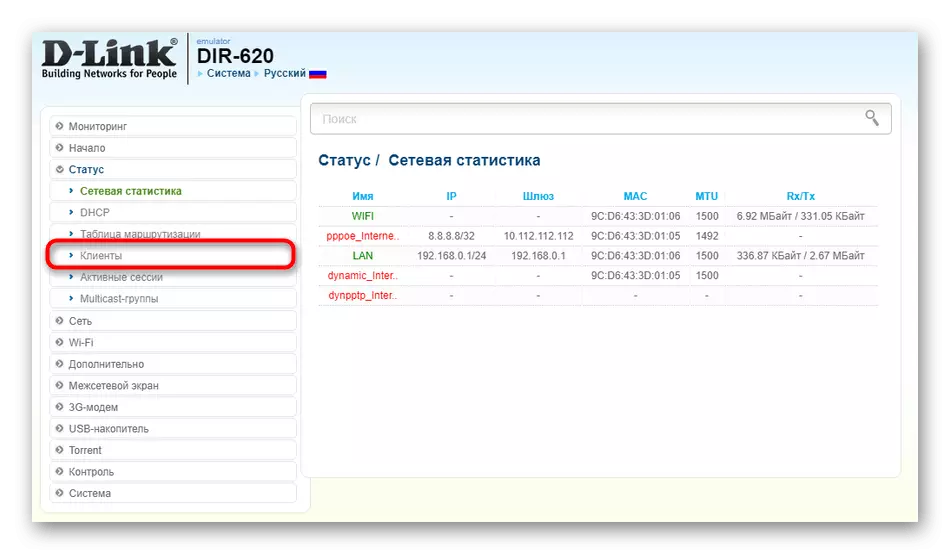
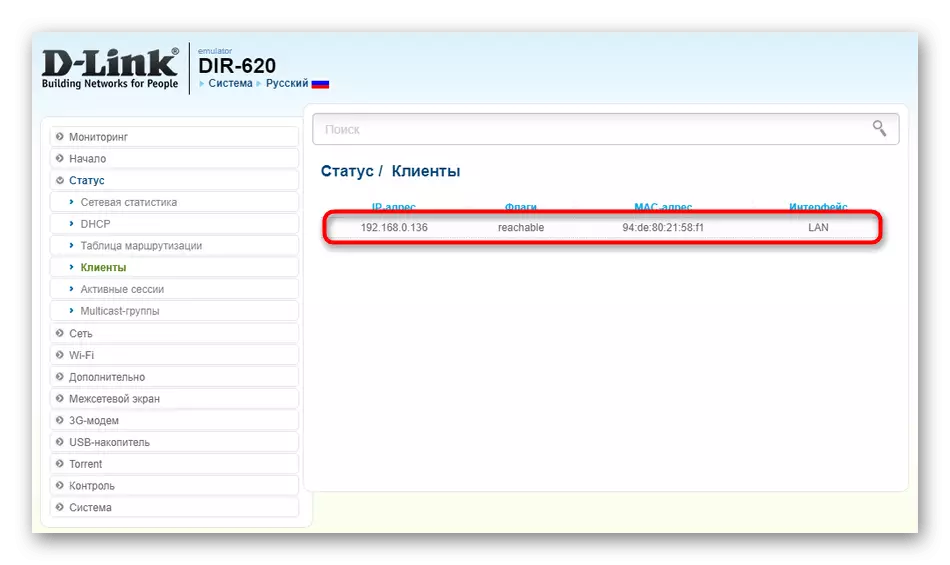
Modh 2: Cláir tríú páirtí
Is é an dara modh chun breathnú ar liosta de chliaint ná bogearraí tríú páirtí a úsáid. Tá go leor réitigh ábhartha ar an Idirlíon i rochtain saor in aisce, ach laistigh den ábhar seo ní mheasfaimid ach beirt acu.Rogha 1: Watcher Líonra Sreang
Líonra Sreang Watcher - Dhírigh bogearraí simplí ar liosta de líonra reatha gan sreang do chustaiméirí a fheiceáil. Níl aon fheidhmeanna níos mó sa bhogearraí seo, mar sin tá sé oiriúnach chun an tasc a réiteach.
Íoslódáil an Líonra Líonra Sreang ón láithreán gréasáin oifigiúil
- Lean an nasc thuas chun tú féin a fháil ar shuíomh gréasáin oifigiúil an lucht féachana líonra gan sreang. Scroll táb chun naisc íoslódála a chuardach.
- Is féidir leat logánú Rúise a íoslódáil freisin más gá.
- Níl an bogearra seo ag teastáil, mar sin beidh tús díreach tar éis an scanadh a thosú, agus taispeánfar liosta na bhfeistí nasctha. Ansin feicfidh tú ainmneacha a gcuibheoirí líonra, seoltaí fisiciúla, chomh maith le Mac. Is é an ríomhaire reatha agus an ródaire nasctha atá ann faoi láthair ainmnithe freisin trí inscríbhinní cuí.
- Mura dtosaíonn an scanadh go tobann nó más mian leat é a nuashonrú, bain úsáid as na cnaipí atá suite ar an bpainéal uachtarach.
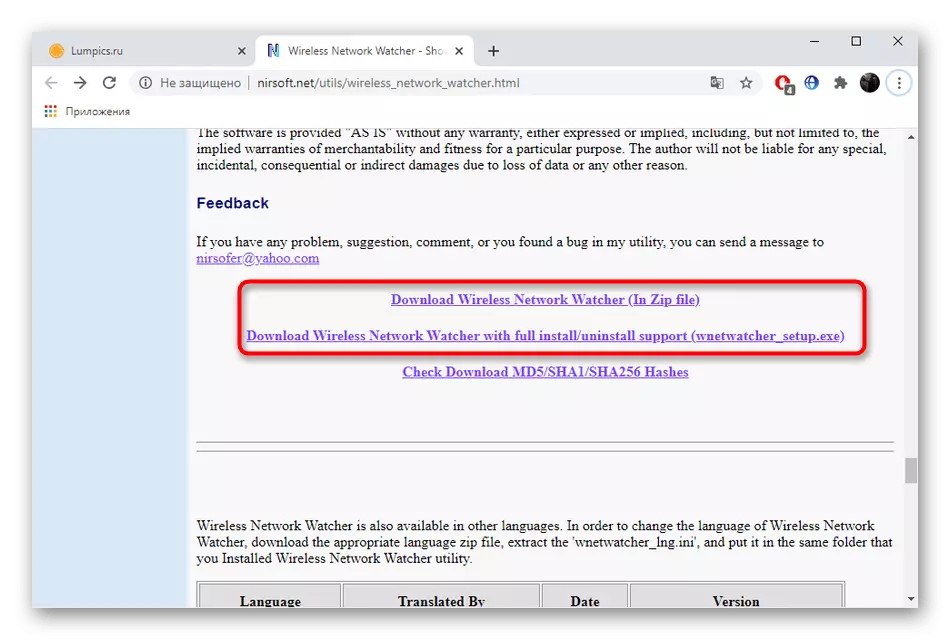
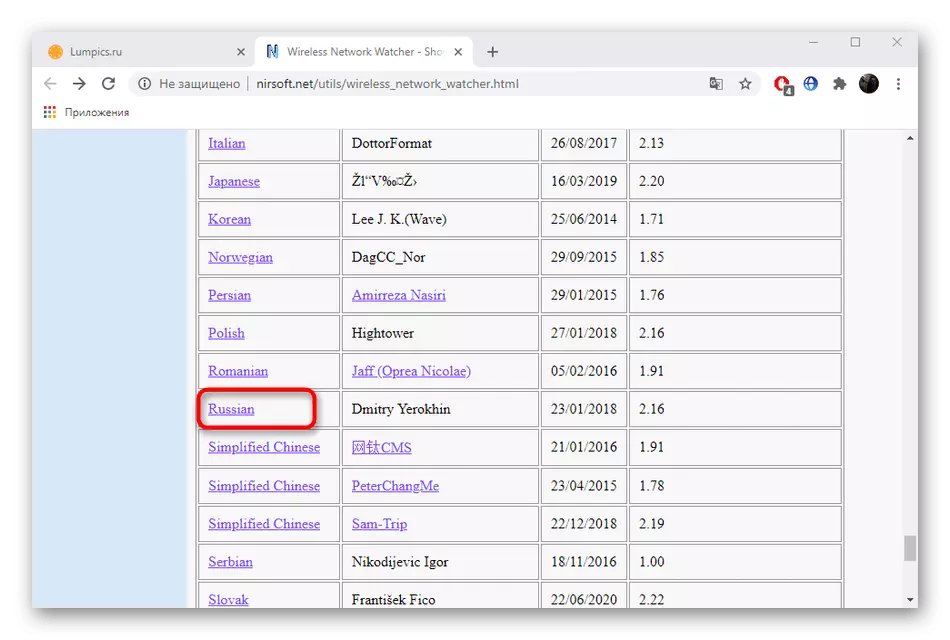
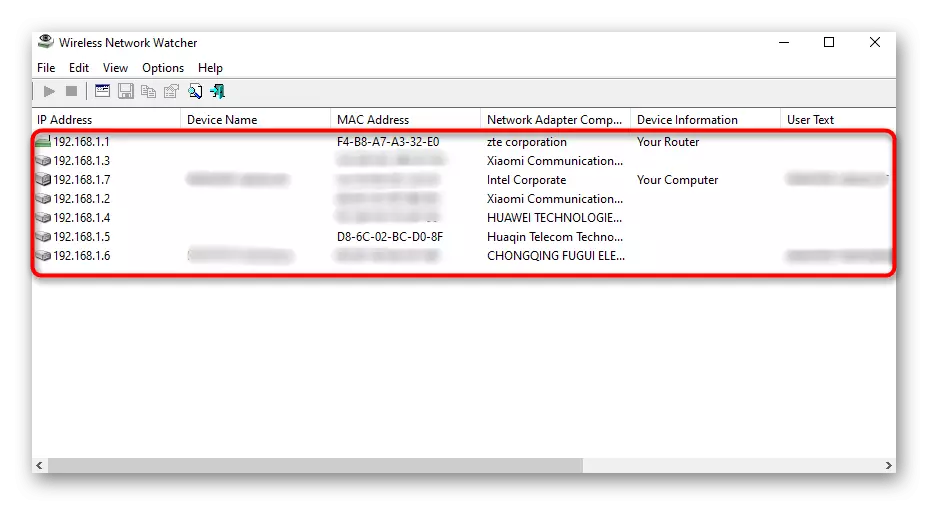
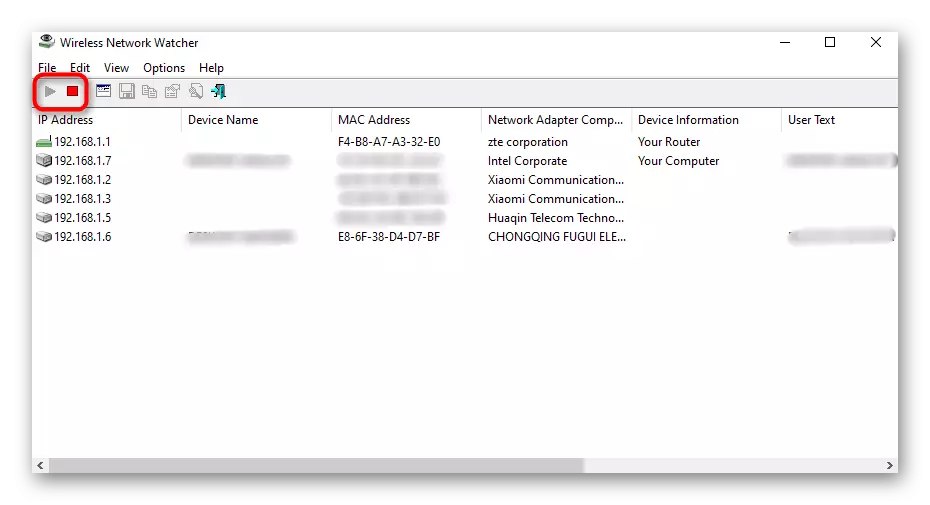
Rogha 2: Guard WiFi SoftPerfect
Mura dtagann na bogearraí roimhe seo ar chúis éigin suas, molaimid aird a thabhairt ar gharda wifi softperfect. Soláthraíonn an réiteach seo beagnach an fhaisnéis chéanna, ach beagán i bhfoirm eile.
Íoslódáil Guard Wifi SoftPerfect Ón Láithreán Gréasáin Oifigiúil
- Nuair a thosaíonn tú ar dtús, iarrfar ort scanadh a chumrú. Sa roghchlár anuas, beidh ort a adapter líonra atá ceangailte leis an ródaire a roghnú, chomh maith leis an sleamhnán a bhogadh chun minicíocht scanadh uathoibríoch agus líon na bhfeistí atá ar taispeáint a shocrú. Más gá, seiceáil paraiméadair bhreise.
- Tar éis an príomh-roghchlár a thaispeáint, ní sheolfar an anailís go huathoibríoch, mar sin beidh ort cliceáil ar "Scan".
- Déanfar na feistí iontaofa go léir a mharcáil le poncanna glasa, agus ní fios go bhfuil an dearg.
- Cliceáil faoi dhó ar an gcnaipe luiche ar chlé ar an líne leis an trealamh chun a chuid airíonna a oscailt. Amharc ar fhaisnéis níos mionsonraithe, fág trácht nó marcáil an gléas mar iontaofa.
- Trí chliceáil ar an gcnaipe "Gníomhaíocht", feicfidh tú tábla nuair is féidir leat a fheiceáil, cén t-am agus laethanta tá an trealamh seo ceangailte leis an ródaire, ach ní thosóidh coigilt na gníomhaíochta ach amháin le linn úsáid na mbogearraí seo.